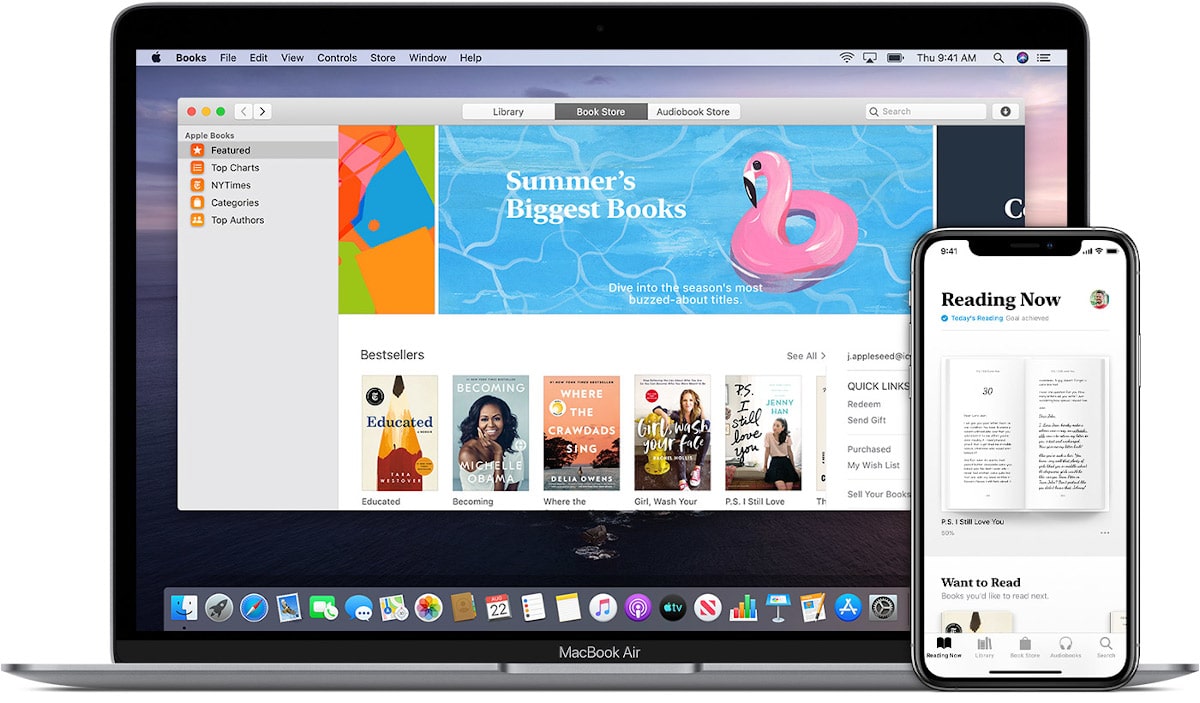
自从我们强制除所有其他欧洲国家之外的所有西班牙人开始监禁以来,将要完成两个星期。 在这些日子里,很有可能 我们找到了我们需要的时间 看书,看电影,玩...
如果您检索到的活动是 与阅读有关,并且您已经习惯于每天使用Apple Books,您可能想知道我们可以通过本机macOS应用程序获得的键盘快捷方式,其中一些键盘快捷方式将使我们能够深入了解此应用程序。
图书主窗口
- 打开您的库:Command + L
- 将集合添加到您的库:Command + N
- 将图书添加到您的书架:Shift + Command + O(大写字母O)
- 打开库:Shift + Command + B
- 打开有声读物商店:Shift + Command + A
读书的键盘快捷键
- 显示目录:Command + T
- 显示图书缩略图:Shift + Command + T
- 显示词汇表:Command + 6
- 在边距处显示笔记:Command + 3
- 显示所有注释和重点:Command + 4
- 显示学习卡:Command + 5
- 一次查看一页:Command + 1
- 一次查看两页:Command + 2
- 以实际大小查看书籍:Command + 0(零)
- 放大:Command +加号
- 缩小:Command +短划线
- 进入全屏视图:Control + Command + F
读书时的键盘快捷键
- 为当前页面添加书签:Command + D
- 转到下一页,图片,通话或问题:向右箭头或向下箭头
- 转到上一页,图像,标注或问题:向左箭头或向上箭头
- 转到下一章:Shift + Command +右箭头
- 转到上一章:Shift + Command +向左键
- 返回到先前的位置:Command + [(左括号)
- 转到原始位置:Command +](右括号)
- 打开搜索字段:Command + F
触控板手势以使用macOS图书
- 转到下一页或上一页:向左或向右滑动
- 转到图库中的下一个或上一个图像:将鼠标悬停在图库的左侧或右侧
- 扩展功能:将鼠标悬停在交互式媒体上,然后捏合打开。
- 打开目录的图形表:捏在一本书中。